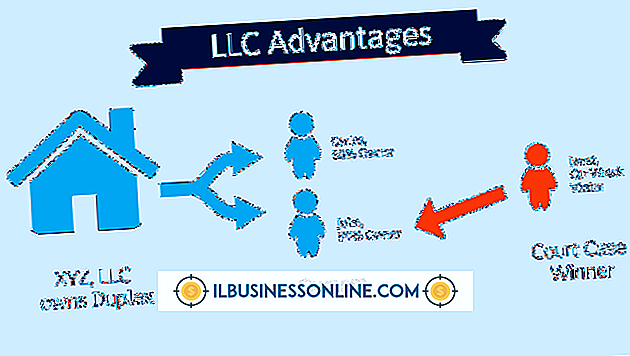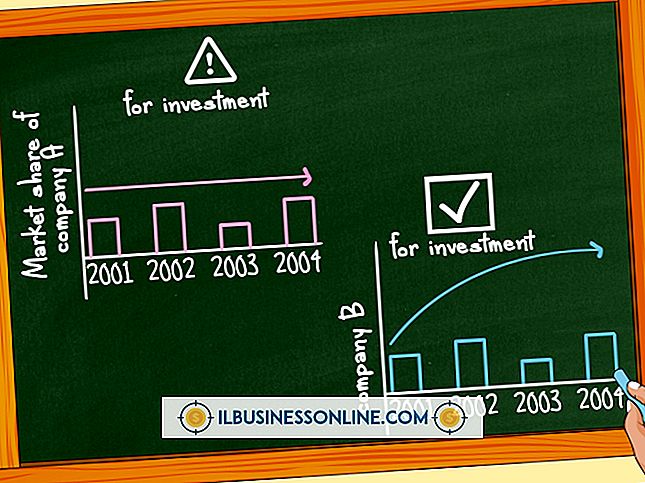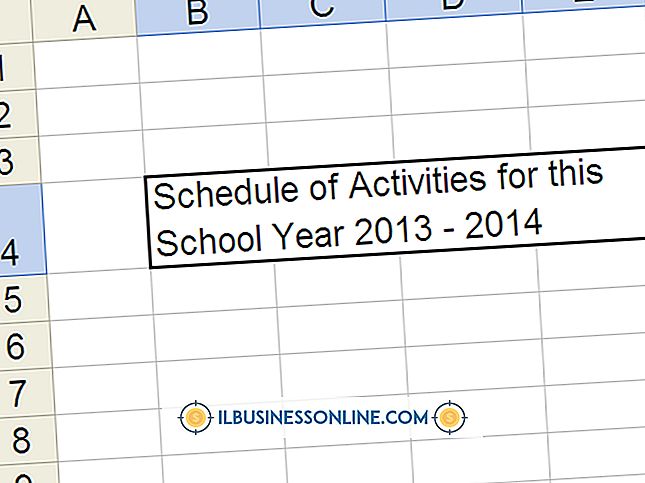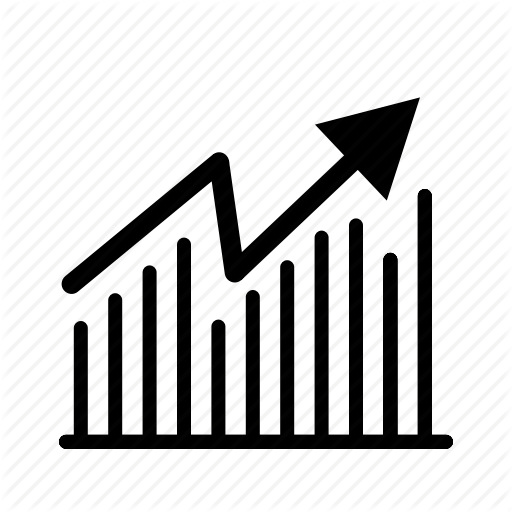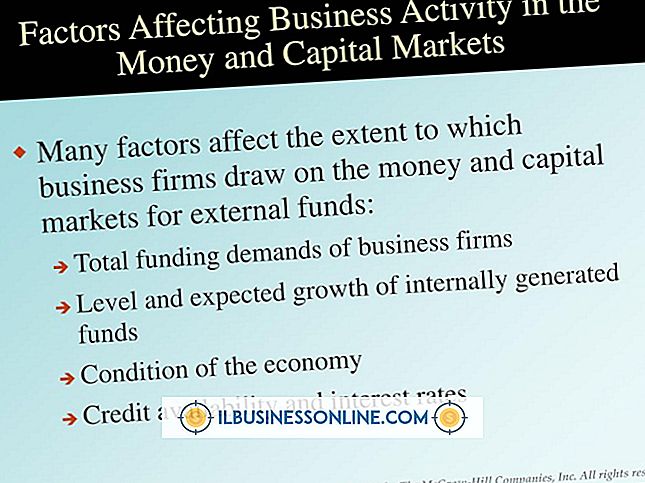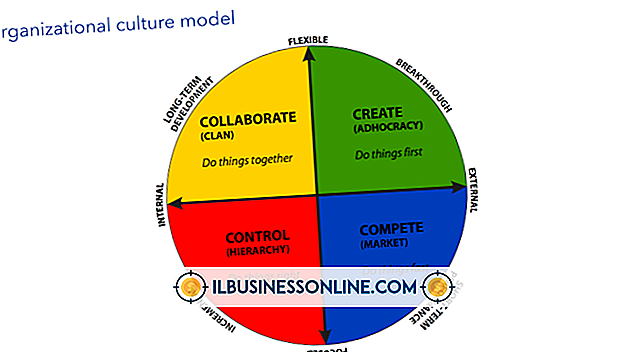Slik bruker du karantene i Kaspersky

Hvis du driver din egen virksomhet, er det viktig å beskytte din viktige forretningsinformasjon, sensitive data og datamaskiner. For å beskytte datamaskiner og data fra skadelige virus kan du bruke Kaspersky. Programvaren skanner filene dine etter trusler i sanntid, og karantene alle mistenkelige filer automatisk. Karantene filer flyttes til karantene. Kaspersky Internet Security 2013 lar deg ikke flytte en fil til Karantene-listen manuelt, men lar deg slette infiserte filer som er karantene i programmet eller gjenopprette rene filer som ble satt i karantene ved en feiltakelse.
1.
Dobbeltklikk på Kaspersky-ikonet i systemstatusfeltet for å åpne Kaspersky-kontrollpanelet.
2.
Klikk på "Neste side" -knappen nederst på kontrollpanelet for å vise neste side med alternativer og klikk på "Karantene" -knappen for å åpne karantene-vinduet.
3.
Klikk filen du vil fjerne fra karantene, og klikk deretter på "Slett" -knappen på verktøylinjen for å slette den fra systemet.
4.
Klikk på filen du vil gjenopprette, og klikk deretter på "Gjenopprett" -knappen på verktøylinjen for å fjerne den fra karantene og send den tilbake til den opprinnelige plasseringen.
5.
Klikk på "Lukk" for å lukke karantene-vinduet.
advarsler
- Gjenoppretting av infiserte filer er farlig fordi den ondsinnede koden som finnes i filen, kan utføres på datamaskinen din på nytt.
- Informasjon i denne artikkelen gjelder for Kaspersky Internet Security 2013. Det kan variere noe eller betydelig med andre versjoner eller produkter.